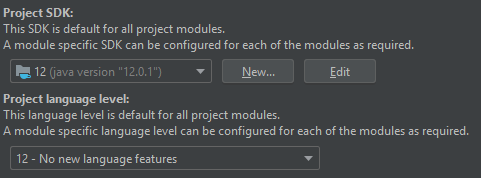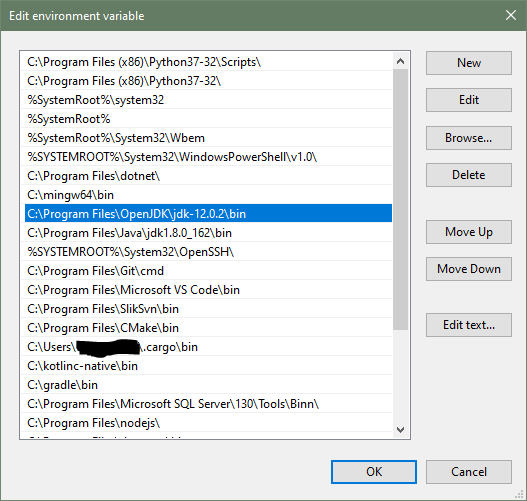JavaFX и Maven в Intellij: JAVA_HOME установлен, но ошибка "Нераспознанный параметр --module-path" сохраняется
Использование Maven и JavaFX в Intellij (2019.1). Я следовал этому уроку.
У меня возникает любопытная ошибка - каждый раз, когда я продолжаю javafx:run плагин, он не работает, выдав эту ошибку:
Error: Could not create the Java Virtual Machine.
Error: A fatal exception has occurred. Program will exit.
Unrecognized option: --module-path
Однако, когда я помещаю исполняемый файл в javafx-maven-plugin (<executable>"C:\Program Files\Java\jdk-12.0.1\bin\java.exe"</executable>) оно работает. Я нахожусь на Windows и установил JAVA_HOME системная переменная среды C:\Program Files\Java\jdk-12.0.1 где JDK установлен.
Это любопытный вопрос, который не является критическим, но было бы неплохо узнать ответ.
РЕДАКТИРОВАТЬ:
pom.xml:
<project xmlns="http://maven.apache.org/POM/4.0.0" xmlns:xsi="http://www.w3.org/2001/XMLSchema-instance"
xsi:schemaLocation="http://maven.apache.org/POM/4.0.0 http://maven.apache.org/maven-v4_0_0.xsd">
<modelVersion>4.0.0</modelVersion>
<groupId>uk.co.harveyellis</groupId>
<artifactId>HelloFX</artifactId>
<version>1.0-SNAPSHOT</version>
<properties>
<project.build.sourceEncoding>UTF-8</project.build.sourceEncoding>
<maven.compiler.source>12</maven.compiler.source>
<maven.compiler.target>12</maven.compiler.target>
</properties>
<dependencies>
<dependency>
<groupId>org.openjfx</groupId>
<artifactId>javafx-controls</artifactId>
<version>11.0.2</version>
</dependency>
<dependency>
<groupId>org.openjfx</groupId>
<artifactId>javafx-fxml</artifactId>
<version>11.0.2</version>
</dependency>
</dependencies>
<build>
<plugins>
<plugin>
<groupId>org.apache.maven.plugins</groupId>
<artifactId>maven-compiler-plugin</artifactId>
<version>3.8.0</version>
<configuration>
<release>12</release>
</configuration>
</plugin>
<plugin>
<groupId>org.openjfx</groupId>
<artifactId>javafx-maven-plugin</artifactId>
<version>0.0.2</version>
<configuration>
<mainClass>uk.co.harveyellis.App</mainClass>
</configuration>
</plugin>
</plugins>
</build>
</project>
Другие фотографии:
Путь к окружающей среде
C:\Rtools\bin
C:\Program Files\Microsoft MPI\Bin\
C:\Python37\Scripts\
C:\Python37\
C:\WINDOWS\system32
C:\WINDOWS
C:\WINDOWS\System32\Wbem
C:\WINDOWS\System32\WindowsPowerShell\v1.0\
C:\WINDOWS\System32\OpenSSH\
C:\Program Files\Java\jdk-12.0.1\bin
C:\Program Files\apache-maven-3.6.1\bin
C:\Program Files (x86)\Common Files\Oracle\Java\javapath
C:\ProgramData\chocolatey\bin
C:\Program Files (x86)\Brackets\command
C:\Program Files\Git\cmd
C:\Program Files\dotnet\
C:\Program Files\Microsoft SQL Server\130\Tools\Binn\
C:\Program Files\PuTTY\
C:\Program Files\nodejs\
C:\Program Files\Gradle\gradle-5.4\bin
Обратите внимание, что C:\Program Files\JetBrains\IntelliJ IDEA 2019.1.1\bin находится в пути пользователя.
2 ответа
Для будущих зрителей ответ оказался очень простым: инструкции для maven при начале работы с JavaFX приведены с intellij и maven (немодульная версия), как показано здесь, немного неправильными.
Инструкции следующие:
Вы можете открыть окно Maven Projects и нажать HelloFX -> Plugins -> compiler -> compiler:compile, чтобы скомпилировать проект, и нажать HelloFX -> Plugins -> javafx -> javafx:run для выполнения проекта.
Ключевая часть, которая здесь неверна, заключается в том, что если вы используете проект, который использует статические ресурсы - например, файлы FXML в проекте HelloFX, - то компиляция только с использованием compiler:compile не будет копировать эти файлы в target\classes каталог.
Это небольшая ошибка в руководстве - возможно потому, что если вы строите из командной строки, все будет в порядке - используя mvn clean javafx:run выполнит все шаги между ними. Поэтому инструкции должны быть запущены compiler:compile а также resources:resources за то, чтобы работать в Intellij.
Кроме того, руководство может быть изменено, чтобы сказать, просто запустить javafx:compile или запустить фазу жизненного цикла под названием package в intellij, а затем запустить javafx:run,
Я испытывал аналогичные боли при настройке проекта JavaFX с Maven. Эта команда требует более новой версии JDK, и проблема заключается в том, что Maven фактически игнорирует вашу системуJAVA_HOME а также JDK_HOME переменные, а также ваши настройки IDE.
Вы можете проверить, какую версию Java использует Maven, просто выполнив эту команду в консоли:
$ java -version
В случае Windows вы просто перемещаете запись, указывающую на более новую версию Java, над более старой, например:
Чтобы увидеть, есть ли у вас JAVA_HOME, установите приглашение open cmd:
echo %JAVA_HOME%
Если на консоли ничего не печатается, вам нужно установить эту переменную, даже если она уже есть в переменной PATH, это две разные переменные окружения.